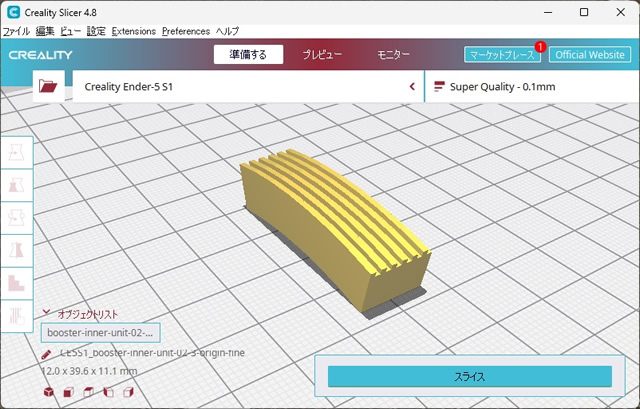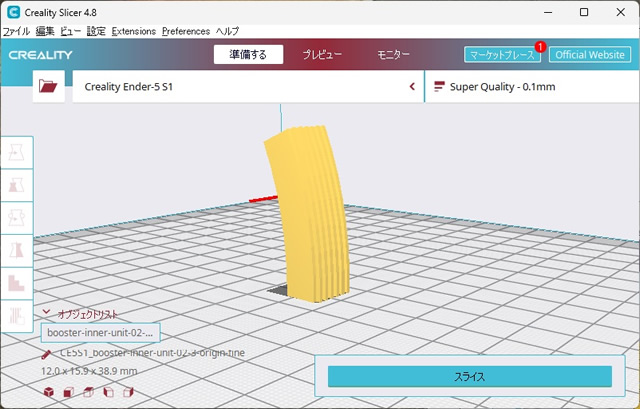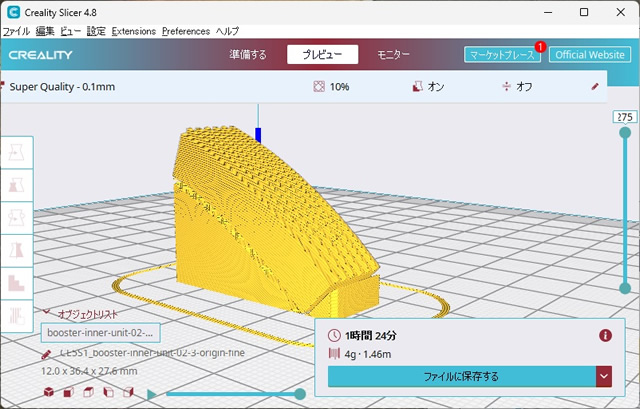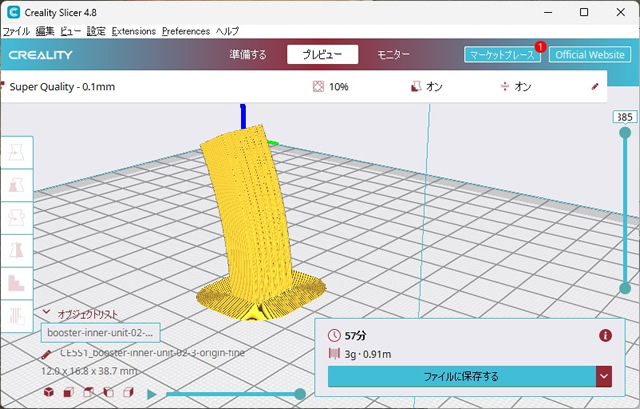Creality Ender-5 S1でスリット状の造形をした際に、意外に難しかったので備忘録的に投稿しておきます。
Creality Enderシリーズ
樹脂フィラメントを使って、積層しながらモデル作成を行うFDM方式の3Dプリンターです。今回紹介する「Enderシリーズ」他にも組立て済みの「Sermoonシリーズ」や「CRシリーズ」が用意されています。
先回は、Creality 公式ページの製品仕様をネタに比較してEnder-3とEnder-5について比較してみました。興味のある方は別記事をご覧ください。
スリット形状の造形
そもそも記事にしようとしたきっかけは、下のような造形物をFDM式の3Dプリンターで造形しようとした際に、なかなか思うような造形物が得られなかったのが始まり。
普段から使っている光造形式のプリンターであれば、普通に印刷できる形状でも細い樹脂を積層していく方法の場合、思ったように行かないのです。
これが意外に分かり辛くて、操作に戸惑うことが多いんですが配置したデータを量産したい時に使う「コピー(複製)」をする時のメニューは[選択した複数のモデル]です。
最初に造形したのが、こんな感じ。他の形状部分と一体化してスリット部分を横向きに印刷したので重力に負けて少し垂れ気味で、壁の厚みも少なかったので隙間が空いてしまいました。
なのでスリット部分のパーツを分割して上向きに配置して、再度印刷。
こんな感じで、上手く出来たと思ったのですが
拡大すると、こんな感じ。積層ピッチを0.2ミリにしたので階段状の表面が目立ちます。
なので、積層ピッチを0.1ミリにして再度造形したのが、こんな感じ。0.2ミリよりは、マシになりましたが、やっぱり目立ちます。
スリットに対して垂直に造形できるように、造形物をプレートから立てるようにして印刷してみると、今度は密着している面積が下がってしまい、途中で剥がれてしまい印刷NG。
仕方が無いので、造形物をプレートに対して倒してサポート材で密着性を上げる作戦。
この作戦も、サポート材の薄い部分(プレートと造形物の角が当たる箇所)が剥がれてしまい結局、失敗しました。
最終的に、造形できたのは造形物を立てた状態に戻して、プレートに触れる部分を下のイメージのようにサポート材で覆って密着性を挙げてみました。
造形した結果が、こんな感じ。ビルのジオラマのようですが、倒壊せずにスリットを造形することができました。
スリット部分を拡大しても、他の方法よりキレイに造形できています。
FDM式で、スリット形状をキレイに印刷するには、スリット方向に造形を進めるようにプレートに配置すると、走査線を目立たせることなく造形ができました。
まとめ
今回は短い記事ですが、FDM型の3Dプリンター「Creality Ender-5 S1」でスリット形状の造形をした際に、走査線を目立たせないようにする方法についてまとめてみました。
FDM式の場合、細くした樹脂を積層するように造形するため積層ピッチを下げても、表面に断層が目立ちます。
特にスリットや細長い段差の形状を造形する場合は、隙間の寸法によっては表面が荒れてしまうので、スリットの方向に対して垂直に造形すると、キレイな断層になりました。
Ender-5 S1などでスリット形状の3Dデータを造形したい人の参考になれば幸いです。
スポンサーリンク
最後までご覧いただき、ありがとうございます。